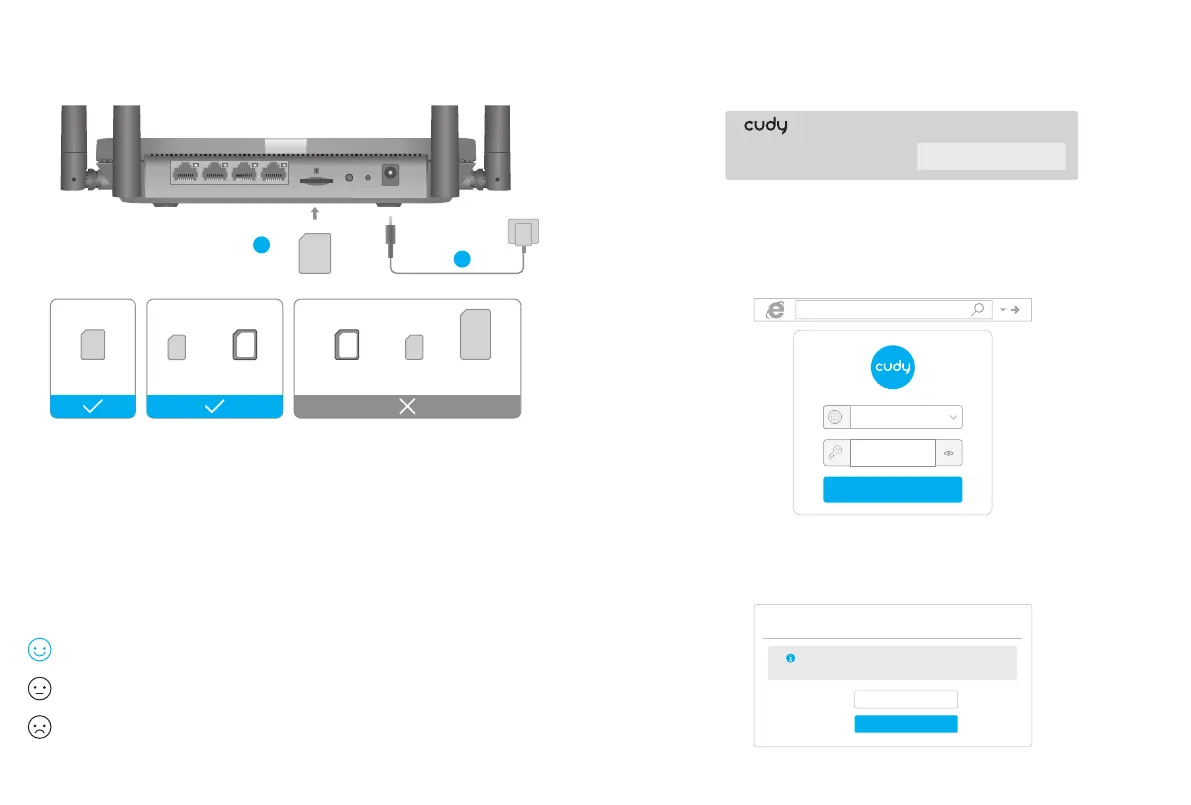1. Włóż kartę Micro SIM do gniazda, aż usłyszysz kliknięcie.
Szybka instalacja
1. Podłącz router za pomocą kabla Ethernet lub Wi-Fi. Nazwa sieci i hasło
są wydrukowane na spodzie routera.
PL
2. Uruchom przeglądarkę internetową i wpisz http://cudy.net/ (lub
http://192.168.10.1/) w pasku adresu użyj hasła admin, aby się
zalogować.
3. Poniższa strona pojawi się, jeśli Twoja karta SIM wymaga kodu PIN do
odblokowania. Wprowadź kod PIN i kliknij Zapisz i zastosuj, a następnie
odczekaj 15 sekund, aby połączyć się z Internetem.
Log In
admin
Auto
Password
4G Settings
The SIM is locked, please enter the PIN code. You have
3 attempts at most for entering the PIN code.
PIN
Save & Apply
Dostosuj router 4G
http://cudy.net/
Jeśli dioda LED systemu zmieni kolor na fioletowy, oznacza to połączenie z
siecią 2/3G.
3. Sprawdź stan systemowej diody LED
2. Podłącz zasilacz i włącz router. Czekam 2 minuty na rozpoczęcie
Jeśli dioda LED systemu zaświeci się na niebiesko, oznacza to pomyślne
połączenie z siecią 4G.
Jeśli systemowa dioda LED zaświeci się na czerwono, postępuj zgodnie z
instrukcjami w Dostosuj router 4G.
4G LTE Wi-Fi Router
Wi-Fi: Cudy-XXXX
Password: XXXXXXXX
2
1
LAN1 LAN2 LAN3 LAN4/WAN Micro SIM WPS RESET POWER
Micro SIM
SIM card requirement
Rozmiar : Użyj karty micro SIM lub ręcznie przekonwertuj kartę nano SIM za pomocą
adaptera karty SIM.
Uwaga: aby zapobiec uszkodzeniom, nie wkładaj bezpośrednio karty nano SIM ani
nie wkładaj ani pusty adapter karty SIM lub inny przedmiot do gniazda.
Kierunek: złotymi stykami skierowanymi w dół delikatnie wsuń kartę SIM do gniazda.
Standard
SIM card
Nano SIM
card
Empty SIM
card adapter
Nano
Standard
Micro SIM
card
Micro
Nano SIM
card
Micro SIM
card adapter
+
+
Nano
Uwaga: w przypadku LT450 i LT500 urządzenie utworzy dwa sygnały WiFi, nazwę sieci WiFi 2,4
GHz to Cudy-XXXX, nazwa sieci Wi-Fi 5GHz to Cudy-XXXX-5G.
